很多朋友都还不熟悉迅捷CAD编辑器这款CAD制图软件,为了让一些新手伙伴更好的使用该软件。下面就给各位带来了关于迅捷CAD编辑器里对象捕捉功能的使用操作过程。
打开运行迅捷CAD编辑器,点击"文件",在文件菜单中,点击"打开"按钮,然后可以在最近打开文件的列表里选要编辑的CAD文件;也可以在打开的对话框里,按照路径选择要编辑的CAD图纸
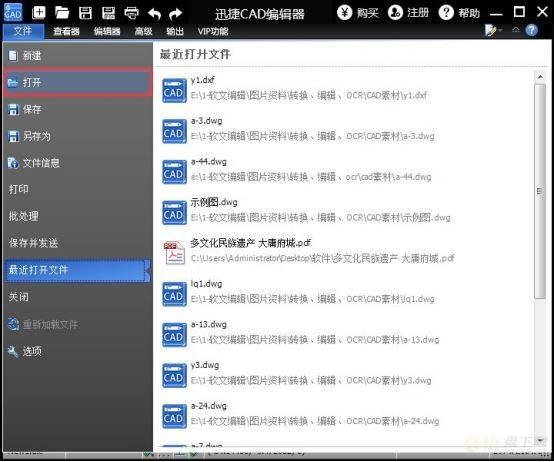
打开CAD图纸后,迅捷CAD编辑器将会自动切换到"查看器"菜单选项,可以在这查看CAD图纸内容
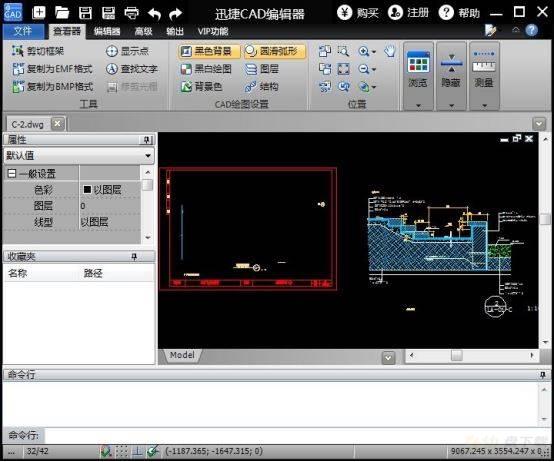
这里在顶端点击"编辑器",切换到编辑选项,然后在工具中点击"捕捉",就可以在展开的选项中查看的很多捕捉工具。
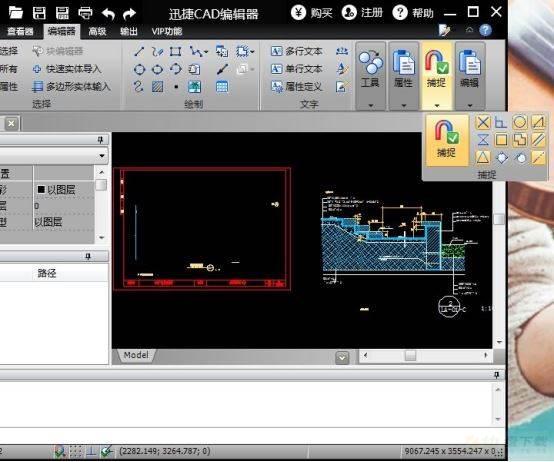
点击捕捉工具中的"捕捉",会开启/关闭对象捕捉功能,其他较小图标则是交点、中点、中心等具体捕捉工具开关,也是通过点击来开启/关闭。若不知道图标对应的捕捉功能,能把鼠标放到捕捉工具图标上,就会显示该工具说明。

在使用捕捉工具时,需先点击选择捕捉功能,打开捕捉开关,然后选要使用的捕捉工具,点击选择对应捕捉工具就可以了。然后就可以在图纸中快速准确捕捉对象的某个节点位置了。
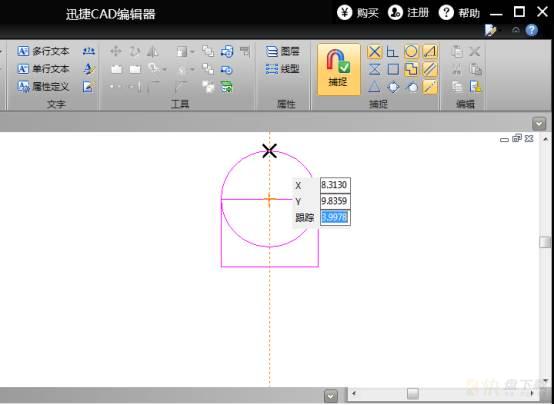
各位小伙伴们,看完上面的精彩内容,都清楚迅捷CAD编辑器里对象捕捉功能的使用操作过程了吧!

迅捷CAD编辑器怎么使用VIP功能?-迅捷CAD编辑器VIP功能使用教程攻略
